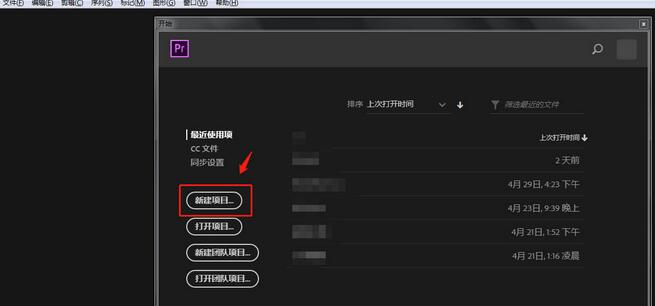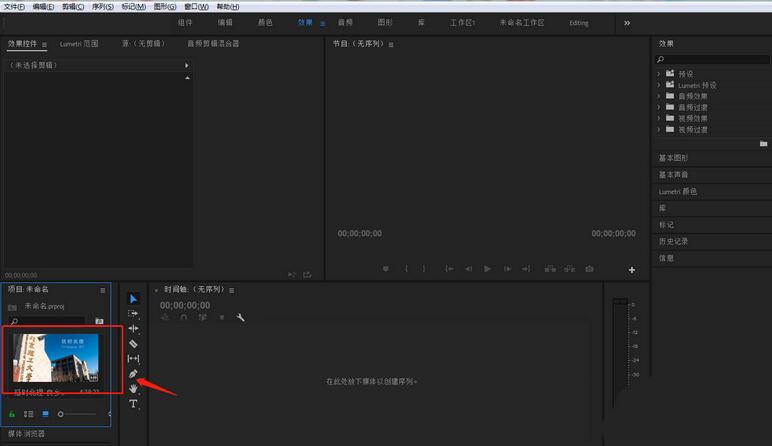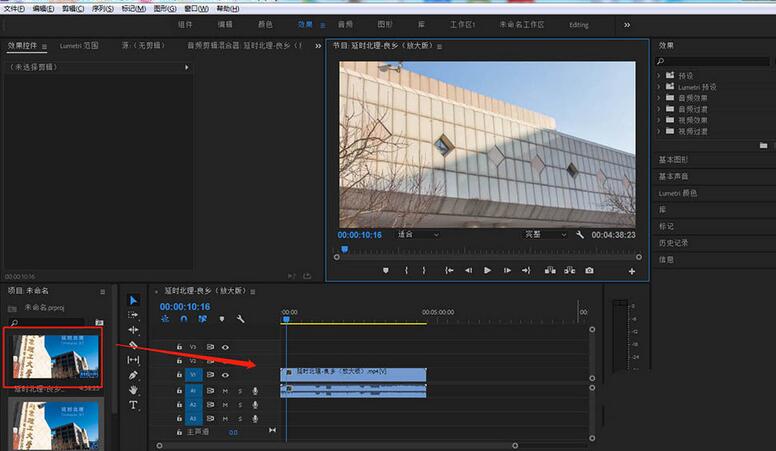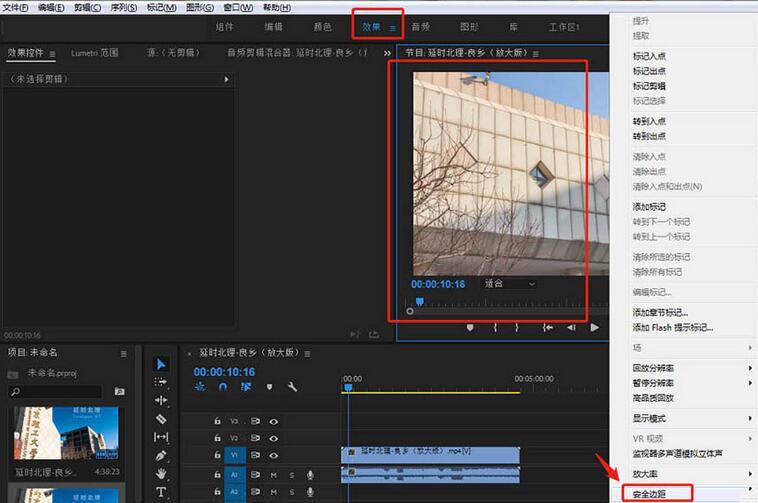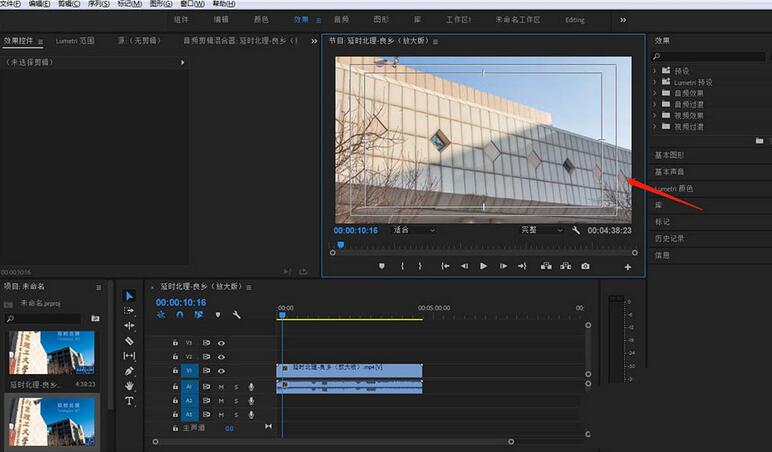premiere打开安全边距的详细步骤
时间:2020-07-17来源:华军软件教程作者:艾小魔
在操作premiere软件过程里,很多朋友表示还不会打开安全边距,为此,今日小编就专门分享了premiere打开安全边距的详细步骤,有需要的朋友就一起来看看吧。
1、打开premiere,点击新建项目,创建一个剪辑项目。
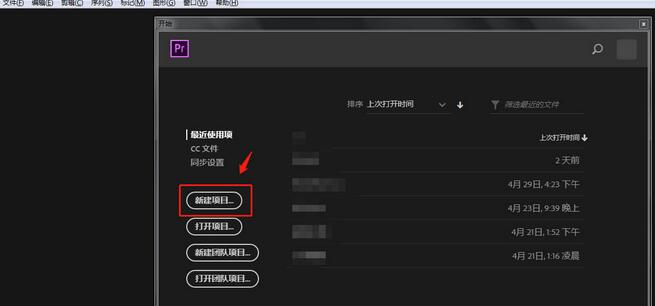
2、点击软件左下角区域,将需要的视频素材导入进来。
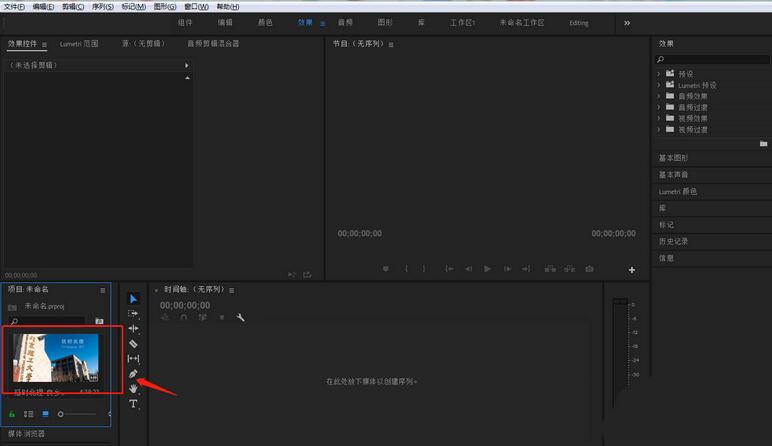
3、长按鼠标左键,将左侧导入的视频素材拖动至右侧的时间轴上。
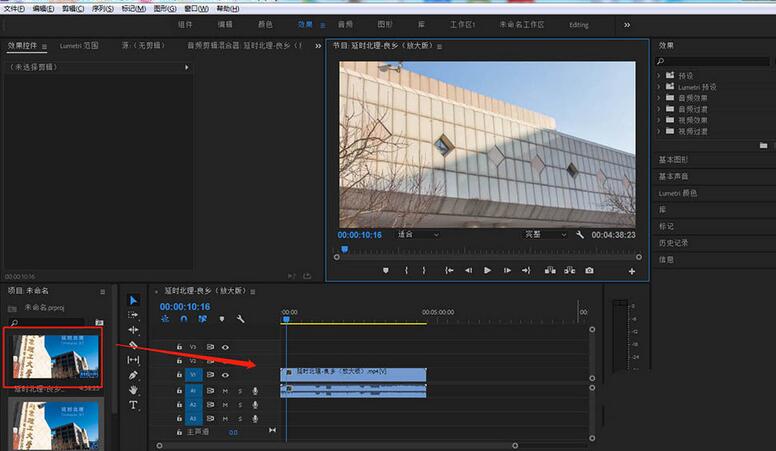
4、点击顶部工具栏中的效果,选中监视器窗口,在右键弹出的窗口中点击“安全边距”。
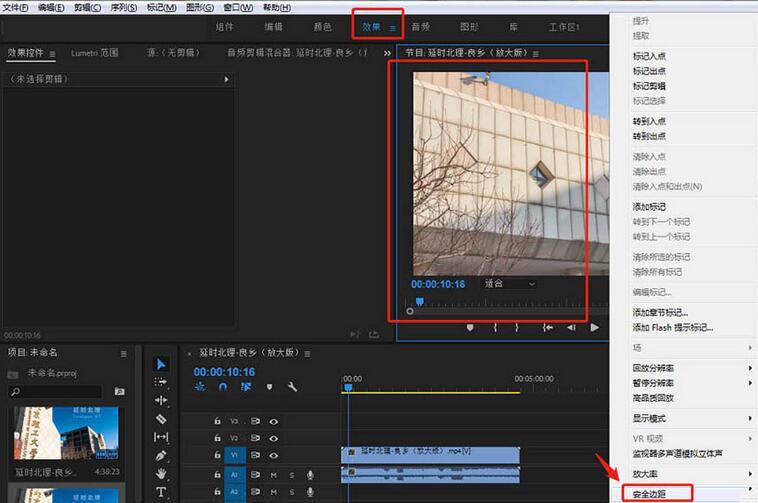
5、添加完成后,即可在监视器窗口中看到两个正方形的边距框,不要超过外侧正方形,即可在安全区域内添加字幕。
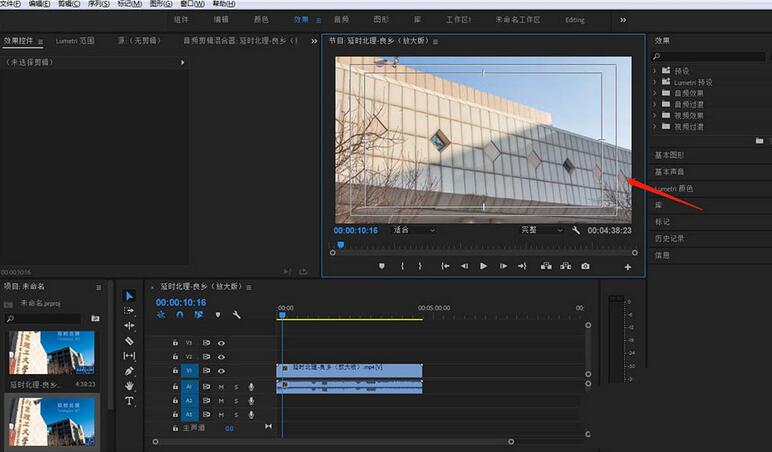
6、设置完成后,将制作好的视频导出为想要的格式即可。
上文就讲解了premiere打开安全边距的详细步骤,希望有需要的朋友都来学习哦。
热门推荐
-
剪映
版本: v5.5.0最新官方版大小:2.79MB
剪映最新版是一款功能强大的视频制作工具。剪映官方版新增了HDR导入导出、关键帧、预设样式等内容,用户可...
-
剪映
版本: v5.5.0官方最新版大小:2.79 MB
剪映电脑版是一款十分受欢迎的短视频制作工具。剪映最新版资源丰富,为用户提供了一站式视频制作流程,帮助用...
-
剪映
版本: v5.5.0最新版大小:2.79 MB
剪映专业版最新版是一款功能多样的视频制作工具。剪映专业版官方版支持多种格式的视频文件,拥有各类特效、...
-
剪映
版本: v5.5.0最新版大小:2.79MB
剪映是一款功能强悍的视频编辑制作工具。剪映Windows电脑版适配Windows系统,兼容性强,汇集了大量滤镜、贴纸...
-
EV录屏器
版本: 5.1.5官方最新版大小:32.2 MB
EV录屏器是用于直播时为你的摄像头画面添加各种水印、图片或者文字的软件,一般的主播都会使用该软件。目前...